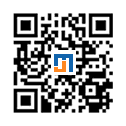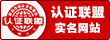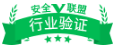一、 生成证书请求
1. 进入IIS控制台
进入IIS控制台,并选择服务器的服务器证书设置选项。
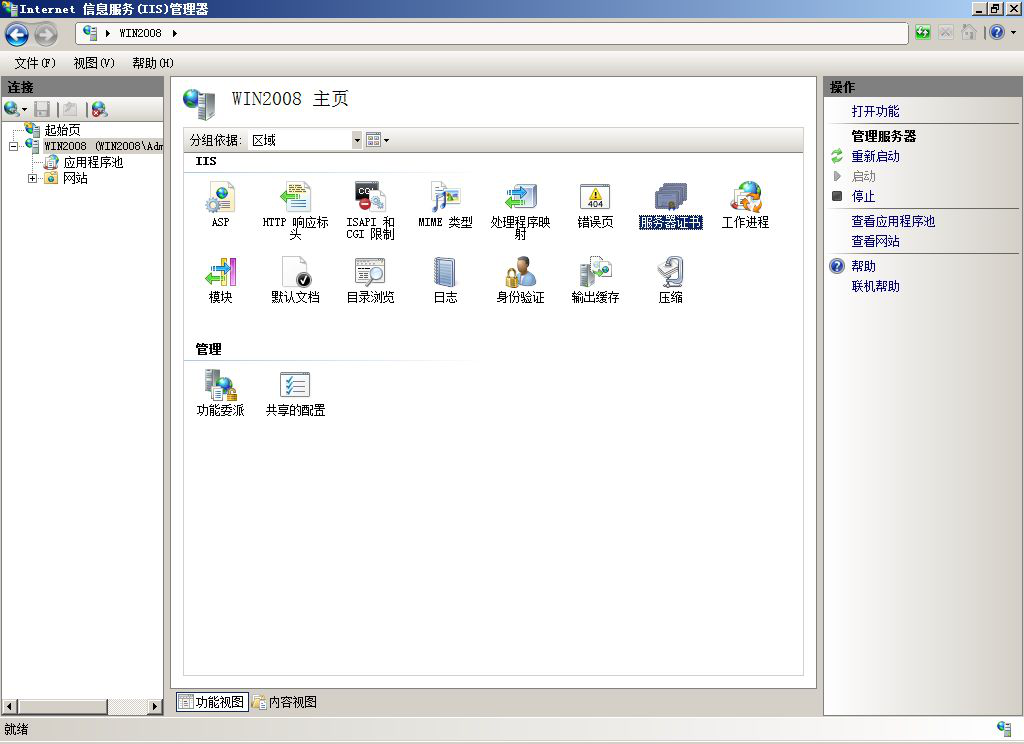
2. 添加证书请求
进入服务器证书配置页面,并选择“创建证书申请”
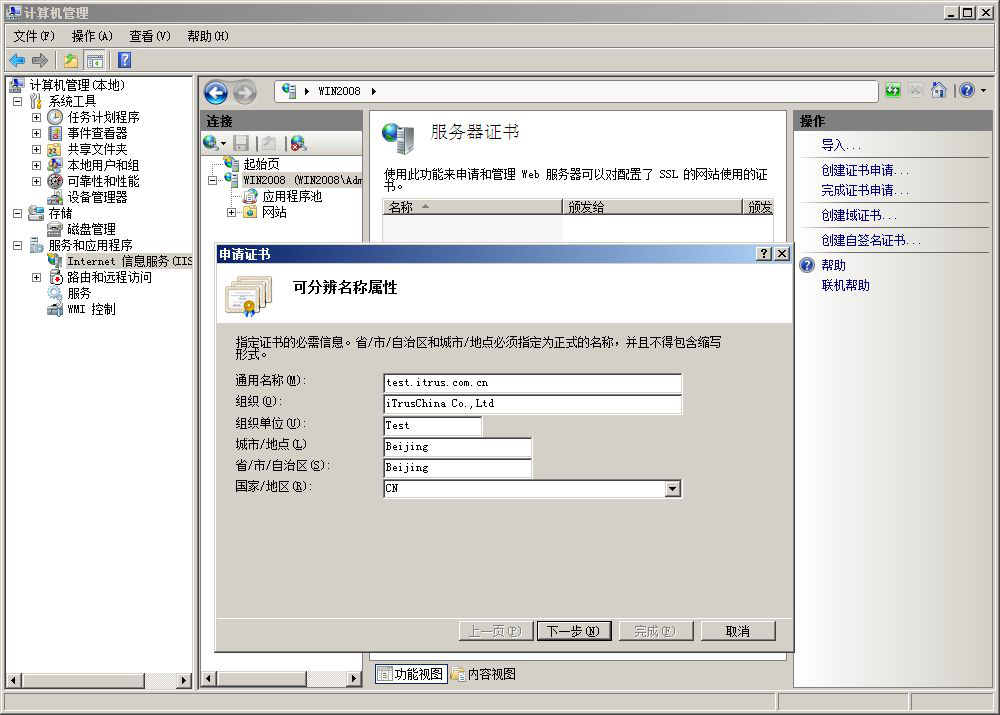
3. 选择加密服务提供程序,并设置证书密钥长度,EV证书选择位长2048
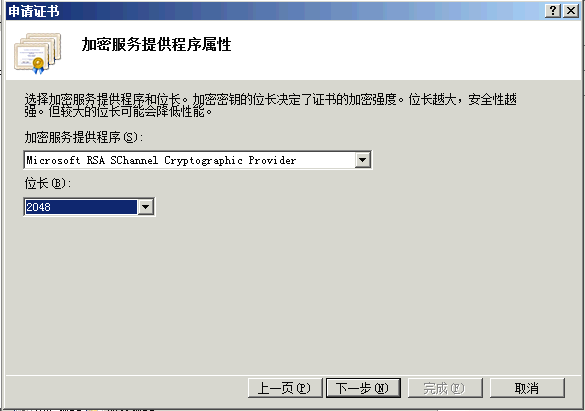
4. 生成证书请求文件
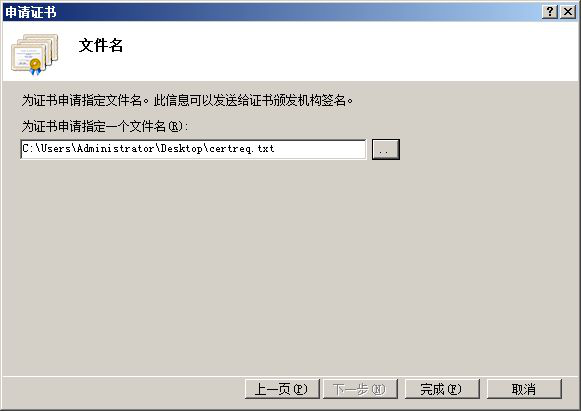
保存证书请求文件,并稍后提交给聚名。
二、 安装服务器证书
1. 从证书签发邮件中获取证书文件
将证书签发邮件中的包含服务器证书代码的文本复制出来(包括“-----BEGIN CERTIFICATE-----”和“-----END CERTIFICATE-----”)粘贴到记事本等文本编辑器中并修改文件名,保存为server.cer。
2. 导入服务器证书
点击“完成证书申请”
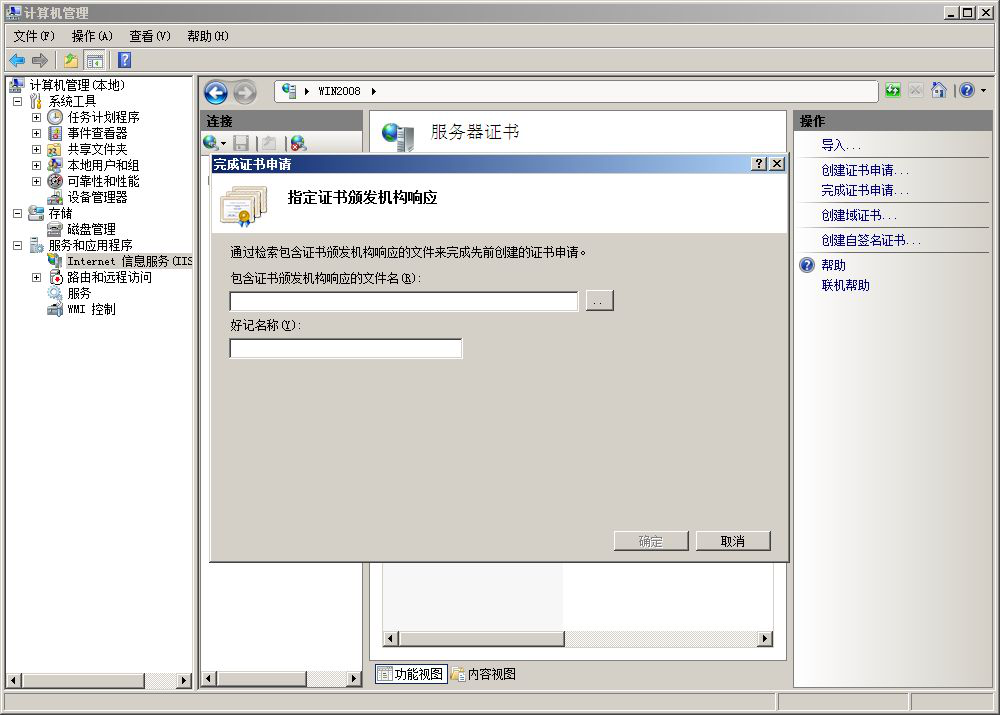
选中证书文件,并为证书设置好记名称,并完成证书的导入
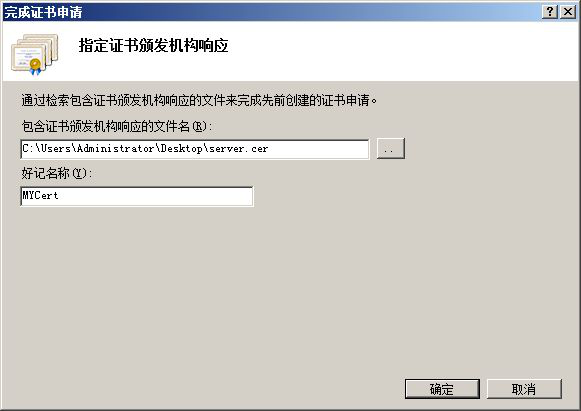
3. 配置服务器证书
选中需要配置证书的站点,并选择右侧“编辑站点”下的“绑定”
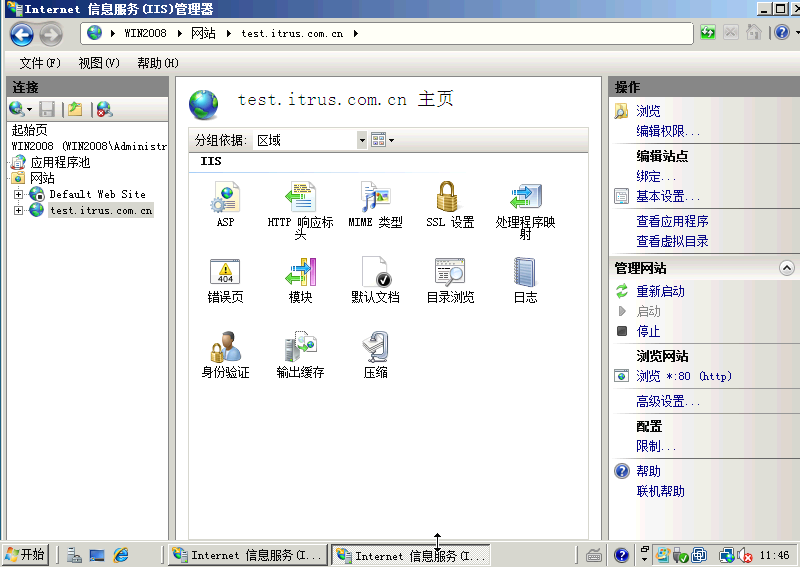
选择“添加” 并设定:
类型:https
端口:443
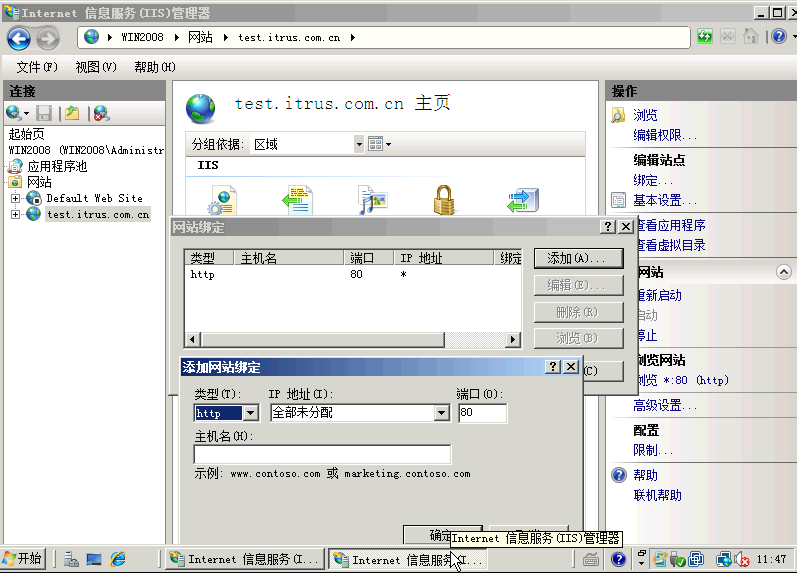
指派站点证书,点击”确定”
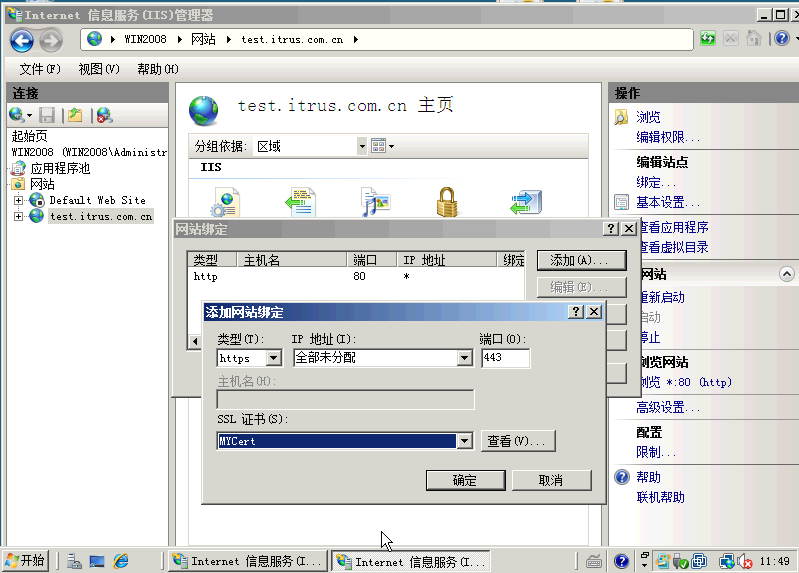
服务器证书配置完成!
4. 获取EV服务器证书中级CA证书
为保障EV服务器证书在IE7以下客户端的兼容性,EV服务器证书需要安装两张中级CA证书。
从邮件中获取中级CA证书:
将证书签发邮件中的从BEGIN到 END结束的两张中级CA证书内容(包括“-----BEGIN CERTIFICATE-----”和“-----END CERTIFICATE-----”)分别粘贴到记事本等文本编辑器中,并修改文件扩展名,保存为intermediate1.cer和intermediate2.cer文件。
5. 安装EV服务器证书中级CA证书
点击“开始”è“运行”è“mmc”

打开控制台,点击“文件”è“添加/删除管理单元”
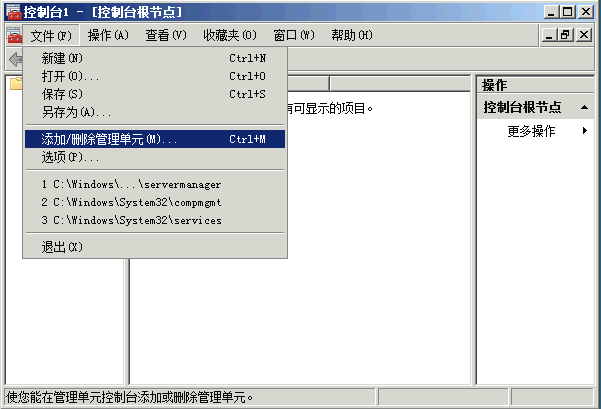
找到“证书”点击“添加“
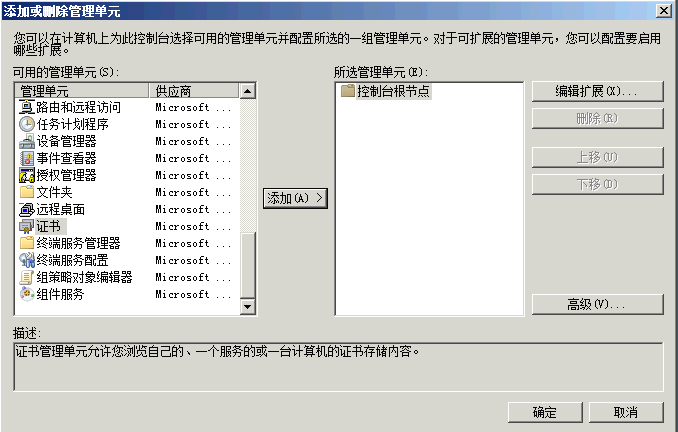
选择“计算机账户”,点击“下一步”
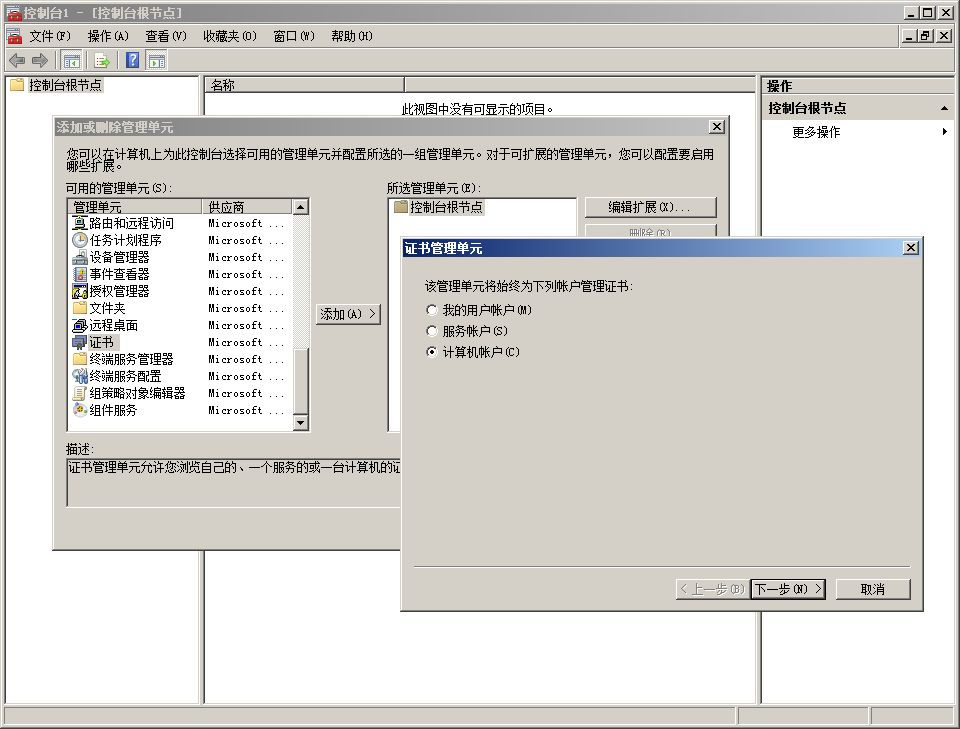
点击“完成”

点击“证书(本地计算机)”,选择“中级证书颁发机构”,“证书”
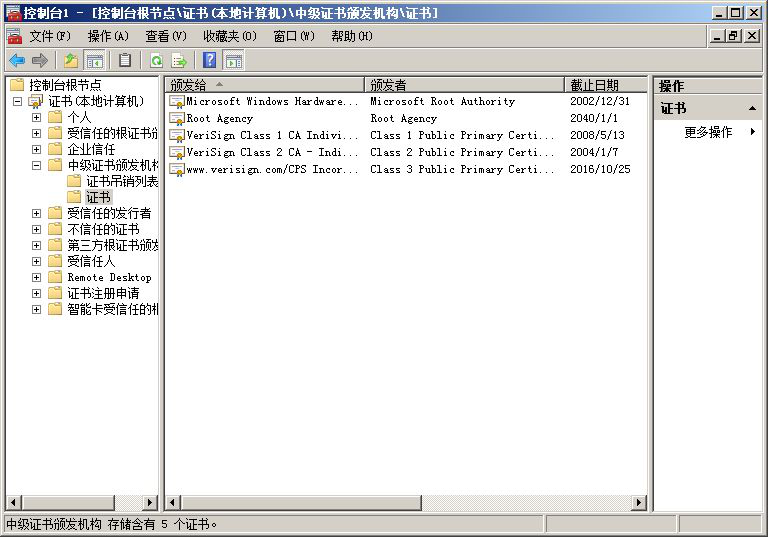
在空白处点击右键,选择“所有任务”è“导入”。
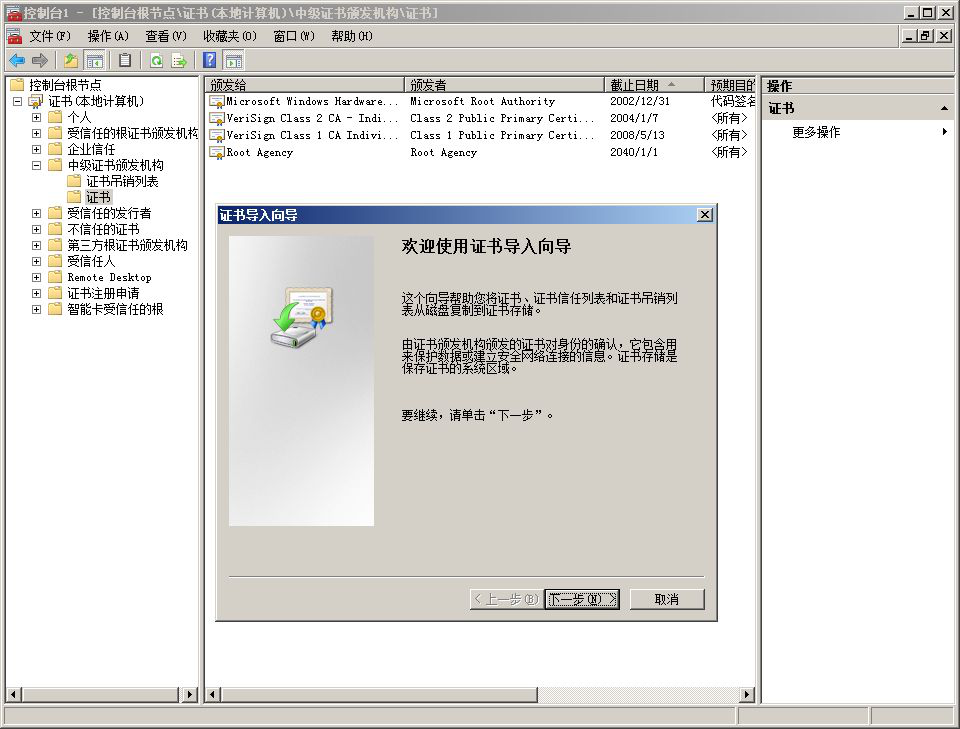
通过证书向导分别导入中级CA证书intermediate1.cer、intermediate2.cer
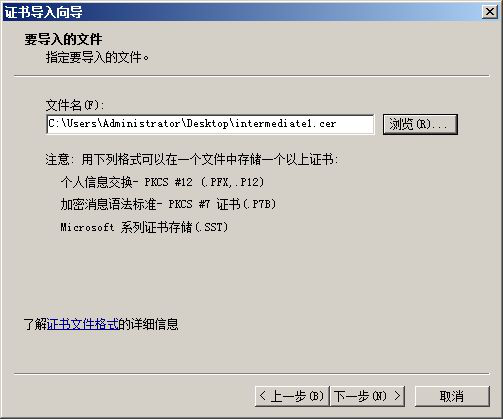
选择“将所有的证书放入下列存储”,点击“下一步”,点击“完成”
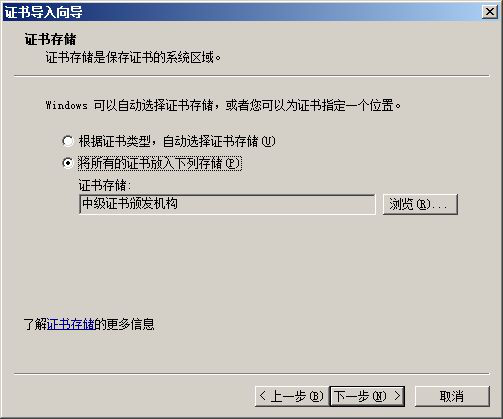
导入中级CA证书完成
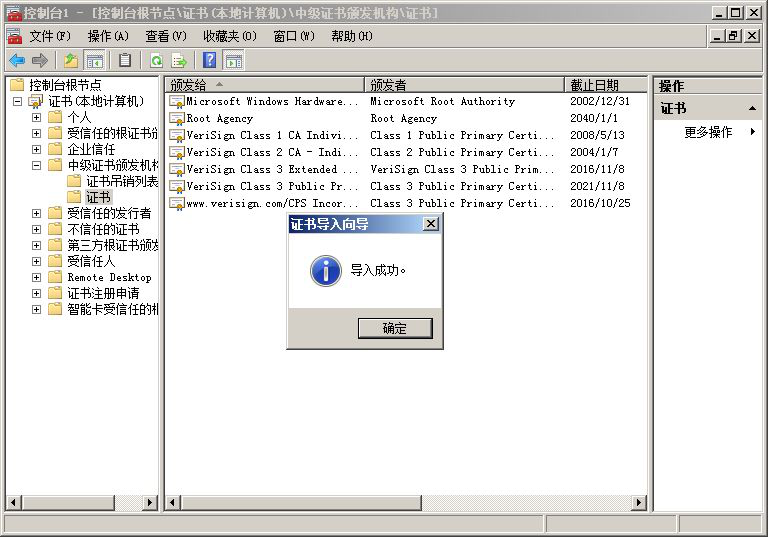
6. 删除服务端EV根证书
在IIS上安装EV服务器证书,需要检查服务器上是否存在EV服务器证书根证书。如果存在,需要删除该证书,否则客户端IE7以下客户端将访问报错。
选择“证书”è“受信任的根证书颁发机构”è“证书”
检查其中是否存在名称为“VeriSign Class 3 Public Primary Certification Authority - G5”有效期 2006-11-8 到 2036-7-17的证书,如果存在,请删除该证书。
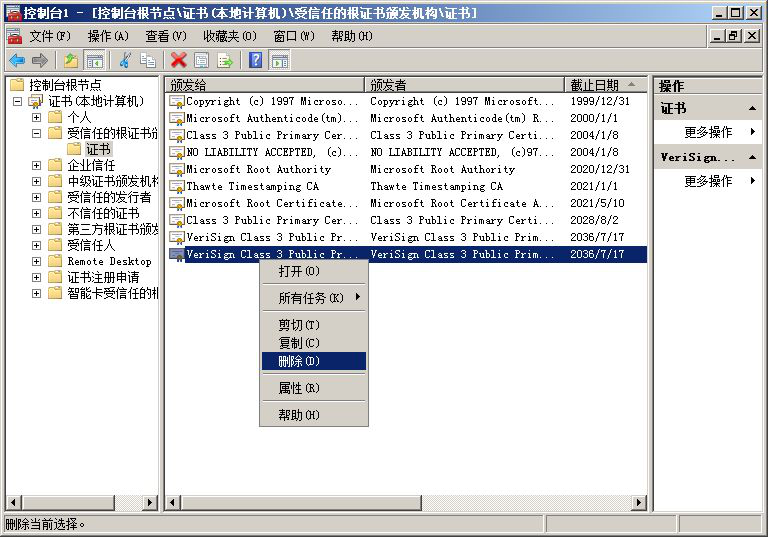
选择证书è第三方根证书颁发机构è证书
检查其中是否存在名称为“VeriSign Class 3 Public Primary Certification Authority - G5”有效期 2006-11-27 到 2036-7-17的证书,如果存在,请删除该证书
三、 服务器证书的备份及恢复
在您成功的安装和配置了服务器证书之后,请务必依据下面的操作流程,备份好您的服务器证书,以防证书丢失给您带来不便。
1. 服务器证书的备份
进入IIS管理控制台,并选择“服务器证书”
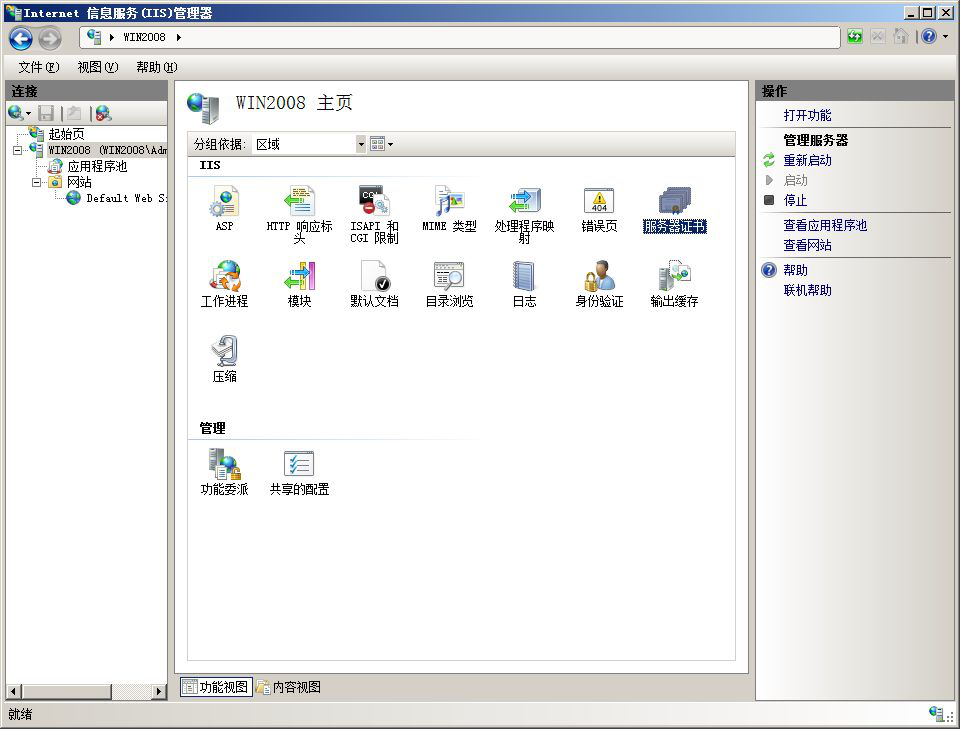
选中您的服务器证书项目,并右键选择“导出”
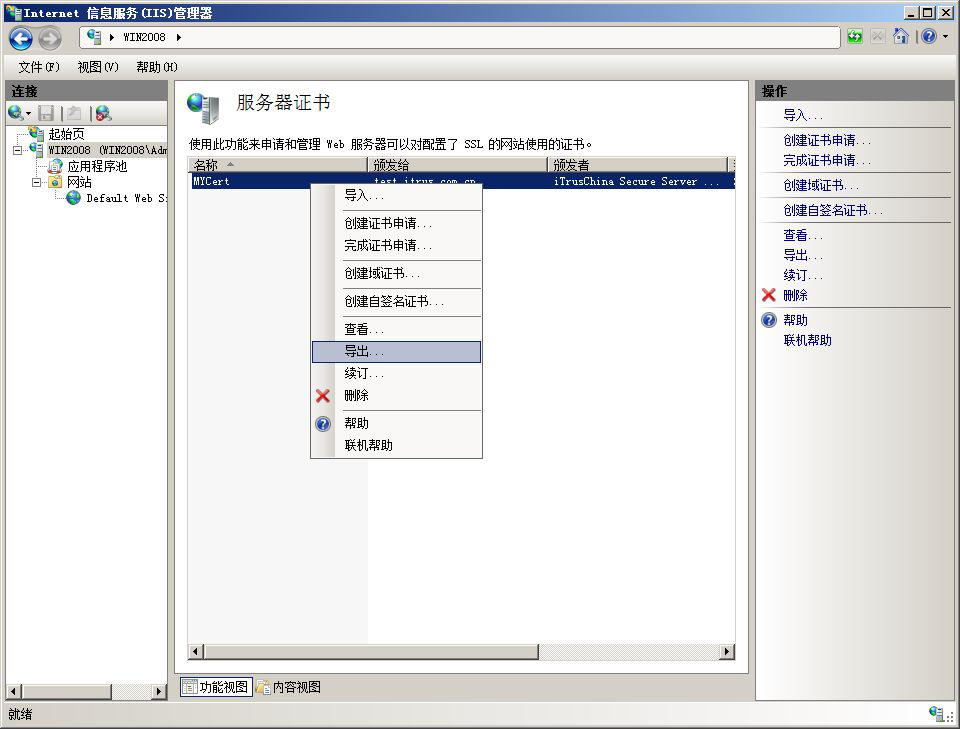
输入导出的密钥文件文件名、存储路径:,并为导出的pfx格式证书备份文件设置保护密码
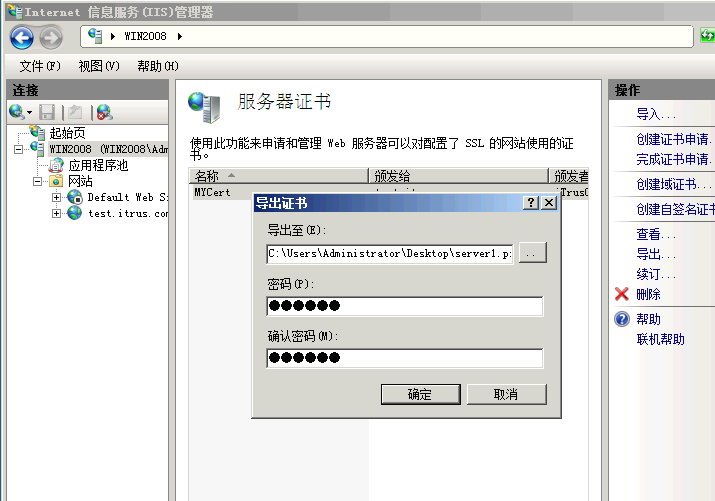
保存好备份的pfx文件即可完成备份操作。
2. 服务器证书的恢复
进入IIS管理控制台的服务器证书管理页面,右键选择“导入”
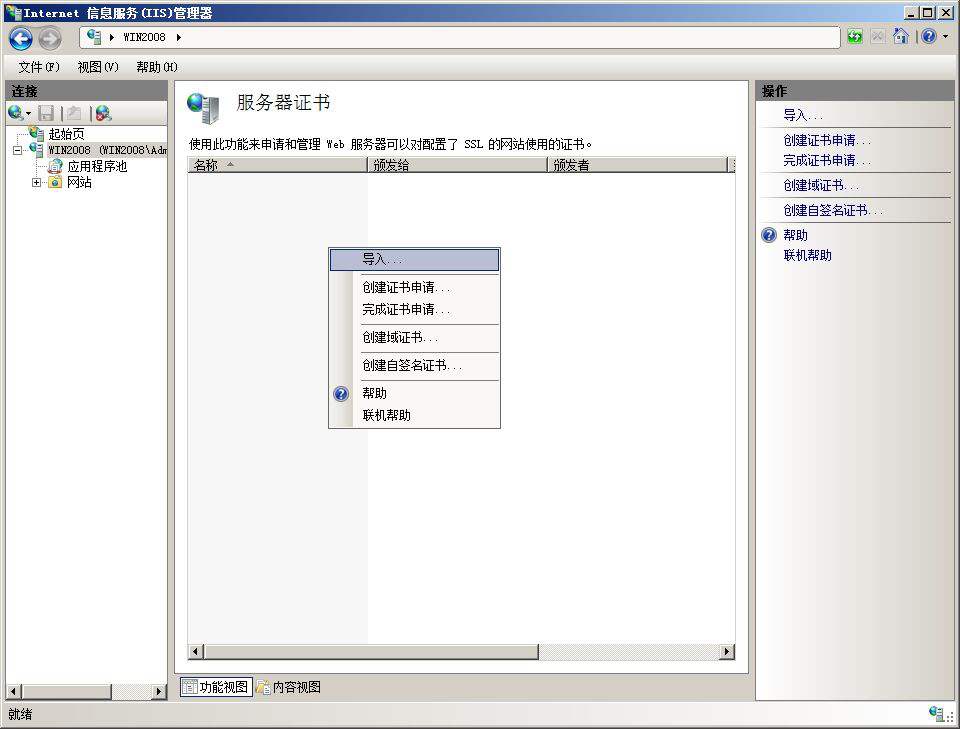
选择您的pfx格式证书备份文件,并输入密钥文件保护密码。
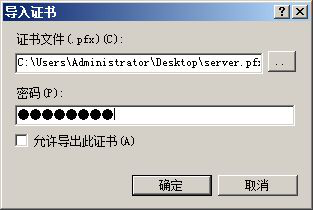
如果选中“标志此密钥为可导出”则您稍后可以将私钥从该服务器导出。不选中此选项时,私钥将无法从当前服务器中导出。建议您将证书备份文件保存好,不勾选此选项,这将更有利于服务器证书密钥的安全。
参考服务器证书安装部分内容,恢复对导入的证书的配置操作。